Arduino Elegoo MEGA2560 R3ボードでDHT11温度湿度センサーを制御し使ってみます。
■用意したもの
・Arduinoバージョン1.8.13がインストールされているPC(Windows10)
・Elegoo MEGA2560 R3ボード、1個(https://amzn.to/37FVxx3)
・DHT11温度湿度センサー(DHT11 Temperature Humidity Sensor Module)、1個(https://amzn.to/34uiBN6)
・メスからオスのデュポンワイヤーリボンケーブル、3つ(Female to Male DuPont wires)(https://amzn.to/35AItpX)
それぞれ(ELEGOO Arduino用のMega2560スタータキット最終版)に付属しているものです。
■DHT11温度湿度センサーへの理解
DHT11温度湿度センサー(DHT11 Temperature Humidity Sensor Module)は、温度および湿度センサーを備えている。排他的デジタル信号取得を用いて、技術と温湿度検知技術により、高い信頼性と優れた長期安定性を持っている。なお、このセンサーは、抵抗型湿度測定を含まれている。また、コンポーネントとNTC温度測定コンポーネントを搭載。
DHT11温度湿度センサー(DHT11 Temperature Humidity Sensor Module)は、2つの電極間の電気抵抗を測定することで水蒸気を検出できます。湿度感知コンポーネントは、表面に電極が適用された水分保持基板である。水蒸気が基板に吸収されると、イオンが基板によって放出され、電極間の導電率が増加する。2つの電極間の抵抗の変化は、相対湿度に比例する。相対湿度が高いほど電極間の抵抗が減少し、相対湿度が低いほど電極間の抵抗が増加する。
相対湿度とは、空気中の水蒸気の量と、空気中の水蒸気の飽和点を比較したもの。飽和点で水蒸気は凝縮し始め、露を形成する表面に蓄積する。飽和点は気温とともに変化する。冷気は飽和状態になる前に保持できる水蒸気の量が少なくなり、熱気は飽和状態になる前に保持できる水蒸気の量が多くなる。参考:https://ja.wikipedia.org/wiki/%E6%B9%BF%E5%BA%A6
■DHT11温度湿度センサーとメスからオスのデュポンワイヤーを接続する
それでは、Elegoo MEGA2560 R3ボードでDHT11温度湿度センサーを使用しますので、まずはDHT11温度湿度センサーとメスからオスのデュポンワイヤーを接続します。
接続する前に、今回使うDHT11温度湿度センサーの出力ピンは3つあり、上記のようになっていることを理解しておくと良いです。
※デュポンワイヤーのオス、メスに注意する。
接続する際は、デュポンワイヤーの「メス」の方を、DHT11温度湿度センサーのピンに差し込みます。
■Elegoo MEGA2560 R3ボードとデュポンワイヤーの「オス」を接続する
DHT11温度湿度センサーのピンに差し込んだ後は、Elegoo MEGA2560 R3ボードとデュポンワイヤーの「オス」を接続します。
配線は上記のようになります。
■Elegoo MEGA2560 R3ボードをPC(パソコン)に接続する
接続後、Elegoo MEGA2560 R3ボードをUSBケーブルを使って、PC(パソコン)に接続する。
■コードをアップロードし、マイコンボードに書き込む
接続後、ELEGOO Arduino用のMega2560スタータキット最終版に付属したCD-ROMをパソコンで読み取ります。
CD-ROMから「日本語」をクリックする。
「code」をクリックする。
「Lesson 12 DHT11 Temperature and Humidity Sensor」をクリックする。
「DHT11_Example」をクリックする。
「DHT11_Example.ino」をクリックする。
クリックすると、「Arduino」が起動し、ウインドウ内に「DHT11_Example」のコードが表示されます。
このコードをMEGA2560 R3ボードに書き込んでみたいと思いますが、このままコードを書き込んでしまうとエラーになってしまうので、ライブラリを追加する必要があります。
ライブラリを追加するには、CD-ROMの「Lesson 12 DHT11 Temperature and Humidity Sensor」の中にある「DHT.zip」というファイルを、コピーし、Windows10のローカル上に保存します。
保存後、「Arduino」のウインドウ上部にある「スケッチ」をクリックします。プルダウンメニューが表示されますので「ライブラリをインクルード」をクリックします。さらにメニューが表示されますので、「.ZIP形式のライブラリをインストール」をクリックします。
クリックすると「インストールするライブラリを含むZIPファイルまたはフォルダを指定してください。」というウインドウが表示されますので、「DHT.zip」を選択し、「開く」ボタンをクリックします。
クリックすると、「スケッチ」の「ライブラリをインクルード」に「提供されたライブラリ」として「DHT_nonblocking」が追加されますので、こちらをクリックします。
クリックすると、ライブラリが追加された状態になりますので、「Arduino」の上部にある「マイコンボードに書き込む・書込装置を使って書き込み」ボタンをクリックします。クリックする際は、接続したPC(パソコン)でMEGA2560 R3ボードが認識されているかを確認し、クリックします。
クリックすると、「ボードへの書き込みが完了しました。」と表示され、書き込みが成功しました。
書き込み後、「Arduino」のウインドウ上部にある「シリアルモニタ」ボタンをクリックします。
クリックすると、「シリアルモニタ」のウインドウが表示され、センサーで温度・湿度が検出されて出力されます。
■実際にDHT11温度湿度センサーが使えたのかの検証
実際にDHT11温度湿度センサーが使えたのかの検証を行うために、部屋の温度・湿度をセンサーで検出し、シリアルモニタで出力してみましたが、問題なく温度・湿度が検出できました。





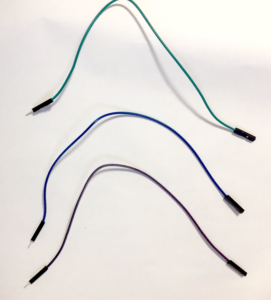
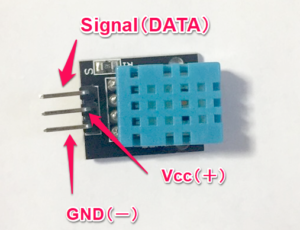
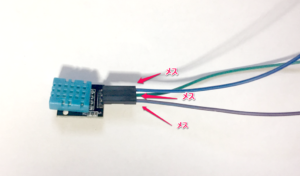



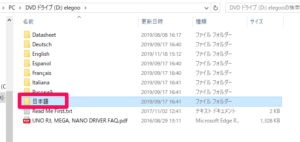
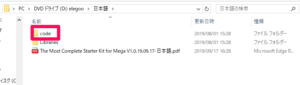
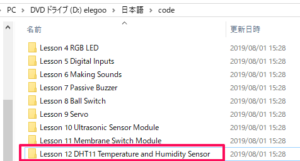
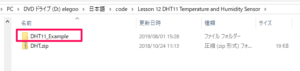

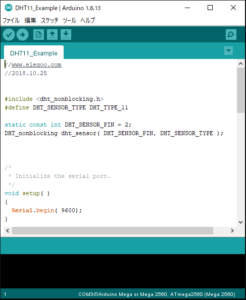
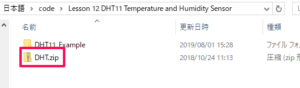
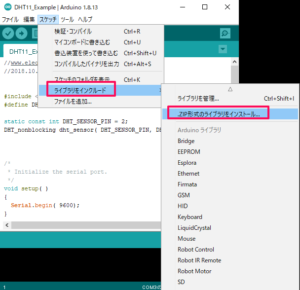
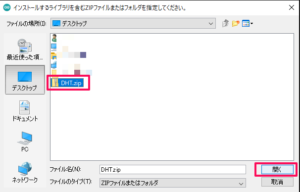
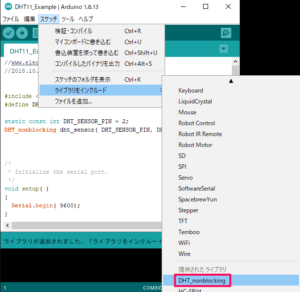
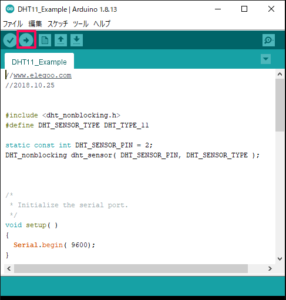
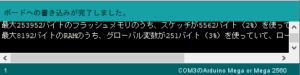
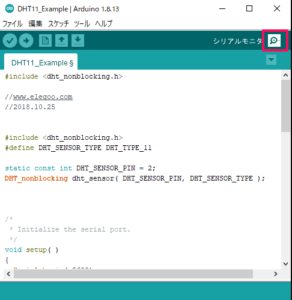
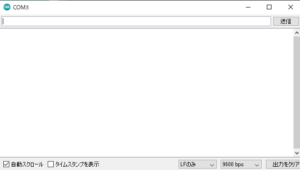

コメント